Annonse
Som standard blir alt du tar fra nettet kastet i nedlastingsmappen. Dette betyr at det fort kan bli et virvarlig rot.
Hvis nedlastingsmappen din er ute av kontroll, er her tre tips som kan hjelpe deg med å forbedre ledelsen og holde den rett. Ikke glem at du også kan angi en bestemt nedlastingsmappe etter filtype Hvordan sette spesifikke nedlastingsmapper for filtyper i Chrome og FirefoxDet kan være vanskelig å holde nedlastingsmappen organisert, men det er mye enklere når du automatisk kan laste ned bestemte filtyper til spesifikt tildelte mapper. Les mer .
1. Endre standard nedlastingsplassering
Hvis du vil lagre nedlastede filer et annet sted, som skrivebordet eller en ekstern stasjon, er det enkelt å gjøre den endringen i hvilken som helst nettleser.
For å gjøre det i Chrome, gå til Meny> Innstillinger. Bla til bunnen og velg Avansert. Under Nedlastinger overskrift, klikk på Endring ved siden av plassering felt for å velge et standardpunkt. Hvis du sjekker Spør hvor du vil lagre hver fil, Lar Chrome deg velge hvor hver fil skal gå.
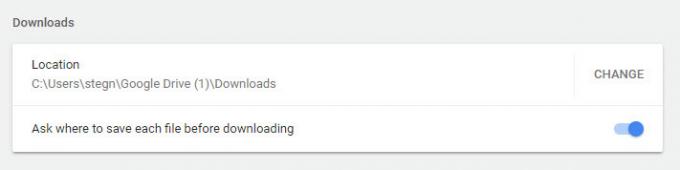
Besøk i Firefox Meny> Alternativer. På Generell fanen, bla ned til Filer og applikasjoner Overskrift. Ved siden av Lagre filer på, velg en ny mappe med Bla knapp. Du kan også sjekke Spør alltid hvor du kan lagre filer å bestemme hver gang.
Ved å bestemme hvor du vil lagre filer hver gang, kan du skille dem etter type, og dermed holde nedlastingsmappen renere.
2. Lagre nedlastinger i Cloud Storage
Hvis du lagrer nedlastinger på din lokale PC, kan det være lurt å tenke på å lagre på skylagring som standard. Å plassere filene i Dropbox, Google Drive eller lignende mapper på PCen din betyr at du vil ha en sikkerhetskopi av filen like etter at du har lastet den ned.
Dette er nyttig for sikkerhetskopiering av programinstallatører, som kan forsvinne. Det gjør det også enkelt å holde installatørene for din favorittprogramvare hendige - dette kan hjelp når du konfigurerer en ny datamaskin Ny PC? 15 Må-ha Windows-applikasjoner du bør installere førstHar du en ny datamaskin eller bare installert Windows på nytt? Disse essensielle appene er programvaren du må ha Windows 10, uansett hva! Les mer . Vær imidlertid oppmerksom på at hvis du ofte laster ned store filer, kan dette bruke plassen din raskt.
3. Sorter nedlastinger etter dato, ikke navn
De fleste filutforskere sorterer filer etter navn som standard. Selv om dette er nyttig i mange tilfeller, er det langt mer nyttig å sortere nedlastingsmappen etter dato. Dette holder de nylig nedlastede filene øverst for enkel tilgang.
For å gjøre det, klikker du bare på Dato overskrift for å sortere fra de nyeste til eldste filene.
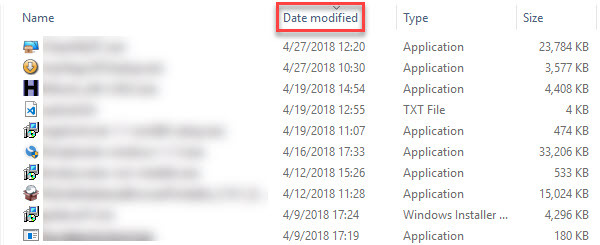
Interessert i mer som dette? Hvis du noen gang har problemer med å åpne en fil, sjekk ut hvordan du fikser “tilgang nektet” feil i Windows Mappefeil "Tilgang nektet" på Windows 10? 5 enkle rettelserSer du "tilgang nektes" i Windows 10 når du prøver å få tilgang til bestemte mapper eller filer? Slik løser du dette problemet. Les mer .
Bildekreditt: Tro /Depositphotos
Ben er assisterende redaktør og sponset innleggssjef i MakeUseOf. Han har en B.S. i datainformasjonssystemer fra Grove City College, hvor han ble uteksaminert Cum Laude og med utmerkelser i hovedfag. Han liker å hjelpe andre og brenner for videospill som medium.